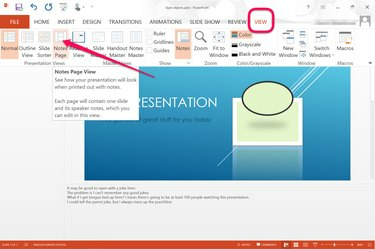
اعرض ملاحظات الشرائح في PowerPoint واطبع نسخة.
حقوق الصورة: الصورة مجاملة من مايكروسوفت.
عندما تقف أمام الجمهور ، فإن آخر شيء تريده هو أن تنسى نقطة مهمة. في PowerPoint 2013 ، يمكنك إضافة ملاحظات المحاضر إلى كل شريحة. قبل تقديم عرض الشرائح ، اطبع نسخة من العرض التقديمي ، بما في ذلك الملاحظات. أثناء العرض التقديمي ، إذا كان جهاز الكمبيوتر الخاص بك متصلاً بشاشة ثانية أو بروجيكتور ، يمكنك عرض الملاحظات على شاشتك الشخصية بينما يرى الآخرون عرض الشرائح فقط.
تحضير ملاحظات العرض
الخطوة 1
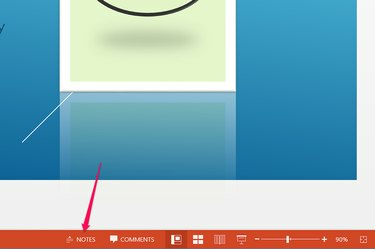
انقر فوق "ملاحظات" أسفل الشريحة.
حقوق الصورة: الصورة مجاملة من مايكروسوفت.
افتح عرض PowerPoint التقديمي وانتقل إلى الشريحة الأولى حيث تريد إضافة بعض الملاحظات. انقر فوق الزر "ملاحظات" أسفل الشريحة الحالية.
فيديو اليوم
الخطوة 2

اكتب أسفل الشريحة لإضافة ملاحظة المتحدث.
حقوق الصورة: الصورة مجاملة من مايكروسوفت.
اكتب أي ملاحظات تريد تضمينها عند تقديم العرض التقديمي. لن تكون هذه الملاحظات مرئية على الشاشة عند تقديم عرض شرائح العرض التقديمي. اضغط على "دخول" لإضافة سطور إضافية.
الخطوه 3

اسحب السطر أعلى الملاحظة لتوفير مساحة أكبر.
حقوق الصورة: الصورة مجاملة من مايكروسوفت.
قم بتمرير المؤشر فوق الخط الرفيع الذي يفصل منطقة الملاحظات عن الشريحة حتى يصبح سهمًا برأسين. اسحب هذا السهم لأعلى أو لأسفل لزيادة أو تقليل حجم منطقة الملاحظات.
الخطوة 4
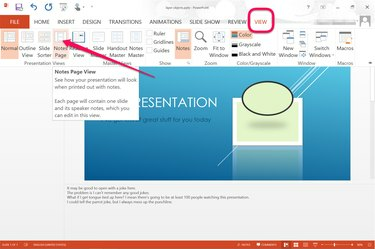
انقر على خيار "صفحة الملاحظات" ضمن قائمة العرض.
حقوق الصورة: الصورة مجاملة من مايكروسوفت.
انقر فوق القائمة "عرض" وحدد "صفحة الملاحظات" الموجودة في مجموعة طرق عرض العروض التقديمية. سيوضح لك هذا كيف ستظهر نسخة مطبوعة من ملاحظاتك.
الخطوة الخامسة
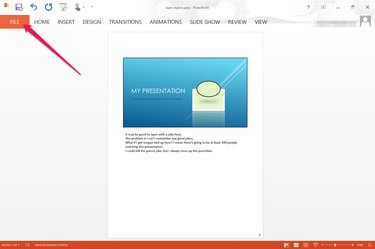
انقر فوق قائمة "ملف".
حقوق الصورة: الصورة مجاملة من مايكروسوفت.
انقر فوق علامة التبويب "ملف" لطباعة نسخة من العرض التقديمي الذي يتضمن ملاحظات المتحدثين. من الجيد دائمًا أن يكون لديك نسخة ورقية من ملاحظاتك في متناول اليد أثناء العرض التقديمي.
الخطوة 6
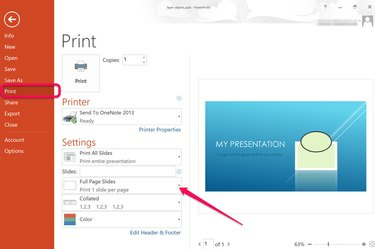
حدد "طباعة" وانقر فوق "شرائح صفحة كاملة".
حقوق الصورة: الصورة مجاملة من مايكروسوفت.
حدد خيار "طباعة" من القائمة اليسرى. انقر فوق "شرائح كاملة الصفحة" لتوسيع خيارات تخطيط الطباعة.
الخطوة 7

انقر فوق خيار "صفحات الملاحظات".
حقوق الصورة: الصورة مجاملة من مايكروسوفت.
حدد خيار "صفحات الملاحظات" في قسم تخطيط الطباعة. حدد أي تفضيلات طباعة إضافية تريدها ، مثل عدد النسخ وتفضيلات الألوان ، ثم انقر فوق "طباعة".
عرض الملاحظات أثناء العرض التقديمي
الخطوة 1

انقر فوق الزر "عرض الشرائح".
حقوق الصورة: الصورة مجاملة من مايكروسوفت.
قم بتوصيل جهاز الكمبيوتر الخاص بك بشاشة ثانية أو بروجيكتور وتشغيل Power Point. انقر فوق الزر "عرض الشرائح" أسفل الشريحة الأولى. تظهر الشريحة الأولى على كلتا الشاشتين.
الخطوة 2

انقر فوق الزر "المزيد".
حقوق الصورة: الصورة مجاملة من مايكروسوفت.
انقر فوق الزر "المزيد" ، الذي يشبه ثلاث نقاط ، ثم حدد "إظهار عرض مقدم العرض" من القائمة التي تفتح. بشكل افتراضي ، يجب أن يظهر عرض مقدم العرض على جهاز الكمبيوتر الخاص بك ، بما في ذلك ملاحظات المحاضر. يجب أن يظهر عرض الشرائح على شاشة أكبر أو جهاز عرض.
الخطوه 3
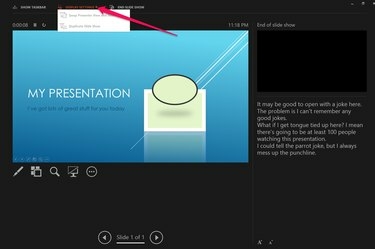
انقر فوق "إعدادات العرض".
حقوق الصورة: الصورة مجاملة من مايكروسوفت.
انقر فوق خيار "إعدادات العرض" إذا كانت المشاهدات على الشاشات الخاطئة. حدد "مبادلة عرض مقدم العرض وعرض الشرائح" لتبديل الشاشات.


